marzo 27, 2023
Streaming – Cómo ingresar al mundo de las transmisiones en vivo
Si querés comenzar a hacer transmisiones en vivo, estás en el lugar indicado.
Esta guía esencial sobre cómo transmitir en vivo detalla cuáles son los equipos que vas a necesitar y qué tenés que hacer para conseguir más fans. Hoy en día, las transmisiones en vivo están en boga y se ocupan de una gran cantidad de temas nuevos que la gente consume a diario.
Desde sus modestos inicios con Justin.tv hasta el lugar gigantesco que hoy ocupa Twitch.tv, muchas personas han construido sus carreras en base a transmisiones en vivo donde hacen de todo (desde arte hasta jugar videojuegos). A medida que esta industria fue madurando, lo mismo ocurrió con los equipos que las personas utilizan para transmitir en vivo. Y si recién estás empezando con esto, es probable que te cueste comprender cómo hacer que todo funcione correctamente.
Dicho esto, ya sea si recién estás empezando o si querés mejorar tus transmisiones en vivo, existen ciertos equipos y programas que te facilitan la vida y sirven de base para tus transmisiones.
1. Velocidad de navegación + Especificaciones de la computadora
Para no irnos de tema, asumamos que ya conocés los requisitos necesarios en materia de hardware y conectividad para transmitir en vivo Hay mucha información online a la que podés acceder si necesitás saber cómo preparar u optimizar tu computadora para transmitir en vivo, así que eso no debería ser un problema.
Este artículo busca resumir toda la información necesaria sobre los equipos disponibles en el mercado y los resultados que podés conseguir. Pero si necesitás información más detallada al respecto, vas a encontrar una infinidad de tutoriales online sobre cada tema en particular.
OK. Ya tenés tu computadora nueva y la conexión a Internet es súper rápida, así que estás listo para comenzar a transmitir en vivo. Antes de empezar, deberías considerar algunos aspectos técnicos. ¿Querés que alguien vea tus transmisiones? ¿Vas a querer capturar audio y video con facilidad? ¿Querés tener un audio parejo y de buena calidad? ¿Qué tan compleja vas a querer que sea tu producción en materia audiovisual?
Analicemos cada uno de estos puntos en particular.
2. Webcams vs cámaras
Si querés que la gente asocie tu nombre a tu rostro, vas a necesitar una cámara. La mayoría de la gente opta por comprar una webcam. Las opciones más vendidas hoy en día son la Logitech C920 y la C922, ya que ningún otro modelo te ofrecer mejor calidad de video en ese rango de precios.
Sin embargo, cuando veas que la calidad de video de una persona es particularmente buena, muy probablemente sea porque está usando una cámara DSLR o una videocámara en vez de una webcam. Si bien el salto de calidad es evidente, para ello es necesario invertir una cantidad de dinero más importante y usar un software especial y una tarjeta capturadora de video.

Logitech C920

Logitech C922
Ambas webcams son excelentes para transmitir en vivo. Todo depende de cuánto quieras invertir.
Algo a tener en cuenta si vas a usar una cámara DSLR para transmitir en vivo es que su sensor no fue diseñado para usar la cámara en modo de video por un tiempo tan prolongado. Por ello, es probable que el sensor se desgaste mucho más rápido que si utilizás la cámara de la forma normal.
Las videocámaras no tienen este problema. Pero para lograr la misma calidad de video que con una cámara DSLR, vas a tener que invertir mucho más dinero. A menos que vos seas lo más importante de la transmisión en vivo (por ejemplo, si estás tocando un instrumento, cocinando o realizando cualquier otra actividad que requiera una cámara de pantalla completa), las webcams te van a resultar ideales.
Sin embargo, si querés mejorar la calidad de imagen un poco más, vas a necesitar una tarjeta capturadora de video. Hablemos un poco al respecto.
Las videocámaras no tienen este problema. Pero para lograr la misma calidad de video que con una cámara DSLR, vas a tener que invertir mucho más dinero. A menos que vos seas lo más importante de la transmisión en vivo (por ejemplo, si estás tocando un instrumento, cocinando o realizando cualquier otra actividad que requiera una cámara de pantalla completa), las webcams te van a resultar ideales.
Sin embargo, si querés mejorar la calidad de imagen un poco más, vas a necesitar una tarjeta capturadora de video. Hablemos un poco al respecto.
3. Tarjetas capturadoras de video
Aquellas personas que desean transmitir en vivo mientras juegan con su consola, quienes quieren transmitir con dos computadoras simultáneamente o quienes buscan capturar video desde otros dispositivos (como cámaras o videocámaras), van a tener que usar tarjetas capturadoras.
En el mundo de las transmisiones en vivo, pocos equipos te pueden llegar a dar tantos dolores de cabeza como las tarjetas capturadoras. Por ello, es importante comprender qué es exactamente lo que querés lograr para así elegir la tarjeta capturadora correcta.
En términos generales, tenés que considerar todo lo siguiente: ¿Qué resoluciones debe soportar la tarjeta? ¿Cuántos cuadros por segundo debe poder capturar la tarjeta? ¿Qué funciones de audio necesitás que tenga la tarjeta?
En el mundo de las transmisiones en vivo, pocos equipos te pueden llegar a dar tantos dolores de cabeza como las tarjetas capturadoras. Por ello, es importante comprender qué es exactamente lo que querés lograr para así elegir la tarjeta capturadora correcta.
En términos generales, tenés que considerar todo lo siguiente: ¿Qué resoluciones debe soportar la tarjeta? ¿Cuántos cuadros por segundo debe poder capturar la tarjeta? ¿Qué funciones de audio necesitás que tenga la tarjeta?
Hoy en día, la resolución de la mayoría de los contenidos en formato de video está pasando de 1080p a 4k. Si bien la resolución 4k es casi estándar en los juegos de PC, las consolas ya están comenzando a soportar esta misma resolución, al igual que muchas cámaras DSLR y videocámaras.
Si bien es muy poco probable que hagas una transmisión en vivo en 4k desde tu PC en un futuro cercano, la tarjeta capturadora debe poder soportar la resolución de video que estás utilizando. Cada vez más tarjetas capturadoras soportan 4k y, por ello, es muy poco probable que esto te genere grandes inconvenientes cuando necesites usar dicha resolución.
Si bien es muy poco probable que hagas una transmisión en vivo en 4k desde tu PC en un futuro cercano, la tarjeta capturadora debe poder soportar la resolución de video que estás utilizando. Cada vez más tarjetas capturadoras soportan 4k y, por ello, es muy poco probable que esto te genere grandes inconvenientes cuando necesites usar dicha resolución.

La hd60s es la tarjeta capturadora más popular entre quienes hacen transmisiones en vivo de videojuegos
Las consolas de juegos y la mayoría de los contenidos en formato de video corren a 60 cuadros por segundo (fps) o menos. Por ello, casi todas las tarjetas capturadoras modernas soportan contenidos a 1080p. Sin embargo, en el mundo de las PC, muchos monitores te ofrecen frecuencias de actualización de pantalla de hasta 144hz.
Lo típico es que la cantidad máxima de cuadros por segundo dependa directamente del común denominador más bajo del hardware de video que, en este caso, es la tarjeta capturadora. La capacidad de la tarjeta capturadora para soportar frecuencias de actualización de pantalla superiores a mayor resolución (1080p – 4k) depende del ancho de banda disponible. Por más que una tarjeta indique que captura video en 1080p o incluso 4K, esto no significa que pueda capturar video en 1080p a 144 cuadros por segundo. Para asegurarte de que la tarjeta capturadora te vaya a servir para hacer lo deseado, controlá la cantidad de cuadros por segundo que dicha tarjeta soporta a distintas resoluciones.
Lo último a considerar en lo que respecta a las tarjetas capturadoras es si vas a necesitar que soporten audio además de video. Si bien la mayoría de las principales tarjetas capturadoras, como la popular Elgato HD60S, soporta audio por HDMI, las tarjetas capturadoras más profesionales, como las Magewell o las Datapath, a veces solo soportan video.
Si buscás mantener todo lo más minimalista posible, las tarjetas capturadoras que soportan audio, si bien resultan muy útiles, no son la opción de mayor calidad. Dependiendo de cómo proceses el audio, quizá tengas otras opciones disponibles.
Lo típico es que la cantidad máxima de cuadros por segundo dependa directamente del común denominador más bajo del hardware de video que, en este caso, es la tarjeta capturadora. La capacidad de la tarjeta capturadora para soportar frecuencias de actualización de pantalla superiores a mayor resolución (1080p – 4k) depende del ancho de banda disponible. Por más que una tarjeta indique que captura video en 1080p o incluso 4K, esto no significa que pueda capturar video en 1080p a 144 cuadros por segundo. Para asegurarte de que la tarjeta capturadora te vaya a servir para hacer lo deseado, controlá la cantidad de cuadros por segundo que dicha tarjeta soporta a distintas resoluciones.
Lo último a considerar en lo que respecta a las tarjetas capturadoras es si vas a necesitar que soporten audio además de video. Si bien la mayoría de las principales tarjetas capturadoras, como la popular Elgato HD60S, soporta audio por HDMI, las tarjetas capturadoras más profesionales, como las Magewell o las Datapath, a veces solo soportan video.
Si buscás mantener todo lo más minimalista posible, las tarjetas capturadoras que soportan audio, si bien resultan muy útiles, no son la opción de mayor calidad. Dependiendo de cómo proceses el audio, quizá tengas otras opciones disponibles.
4. Interfaces de audio, micrófonos y hardware externo
Al momento de transmitir en vivo, pocas cosas son tan importantes como la calidad de audio. Muchas personas realizan transmisiones en vivo mientras trabajan. Para ellos, el audio puede llegar a ser incluso más importante que el video.
Ya sea si estás capturando el audio de un micrófono, instrumento, videojuego o combinación de estos dispositivos, contar con una buena calidad de audio es fundamental para hacer transmisiones en vivo profesionales. Por suerte, y no por mera coincidencia, Audient te ofrece una amplia gama de productos que te van a facilitar la vida y harán que tus transmisiones en vivo suenen fantásticas.
La iD4 de Audient es una excelente opción para quienes necesitan conectar un solo micrófono XLR o quieren grabar un instrumento por línea. Quienes requieren dos entradas de micrófono o necesitan capturar el audio de sus consolas u otros dispositivos en formato óptico y no desean depender de la calidad de audio inferior de las capturadoras de video, la iD14 es la opción ideal para todo esto y mucho más. Para quienes son verdaderos profesionales del audio y usan compresores, efectos u otros equipos externos, la iD22, que hace todo lo mismo que la iD14, te permite conectar una amplia gama de procesadores de audio y rutearlos en base a tus necesidades.
Si querés ofrecer a tu audiencia la mayor calidad de audio posible, las interfaces Audient te ofrecen excelentes preamplificadores y conversores que garantizan una experiencia inolvidable. También te van a encantar los infalibles drivers y la súper intuitiva interfaz de usuario de las interfaces Audient.
Y si te interesa maximizar las funciones de estas excelentes interfaces, podés usar un software de grabación (DAW) como el Adobe Audition para así sacar el mayor provecho posible en materia de audio.
Ya sea si estás capturando el audio de un micrófono, instrumento, videojuego o combinación de estos dispositivos, contar con una buena calidad de audio es fundamental para hacer transmisiones en vivo profesionales. Por suerte, y no por mera coincidencia, Audient te ofrece una amplia gama de productos que te van a facilitar la vida y harán que tus transmisiones en vivo suenen fantásticas.
La iD4 de Audient es una excelente opción para quienes necesitan conectar un solo micrófono XLR o quieren grabar un instrumento por línea. Quienes requieren dos entradas de micrófono o necesitan capturar el audio de sus consolas u otros dispositivos en formato óptico y no desean depender de la calidad de audio inferior de las capturadoras de video, la iD14 es la opción ideal para todo esto y mucho más. Para quienes son verdaderos profesionales del audio y usan compresores, efectos u otros equipos externos, la iD22, que hace todo lo mismo que la iD14, te permite conectar una amplia gama de procesadores de audio y rutearlos en base a tus necesidades.
Si querés ofrecer a tu audiencia la mayor calidad de audio posible, las interfaces Audient te ofrecen excelentes preamplificadores y conversores que garantizan una experiencia inolvidable. También te van a encantar los infalibles drivers y la súper intuitiva interfaz de usuario de las interfaces Audient.
Y si te interesa maximizar las funciones de estas excelentes interfaces, podés usar un software de grabación (DAW) como el Adobe Audition para así sacar el mayor provecho posible en materia de audio.
Dependiendo de las funciones que necesites, las interfaces audient te ofrecen la mejor relación costo-beneficio del mercado.
Si hay algo que la gente no quiere es quedarse sorda cada vez que te entusiasmás mucho con algo. Si procesás el micrófono con el software de grabación (DAW), podés comprimir, ecualizar, suavizar y modificar la señal de muchas formas.
Si no entendés de qué te estamos hablando, no te preocupes que no sos el único. Por suerte, vas a encontrar muchísima información online para aprender cómo emplear cada uno de estos procesos para mejorar la calidad de audio. De todo esto, la compresión es lo más importante que debe comprender cualquier persona interesada en transmitir en vivo, ya que te ayuda a controlar los excesos de volumen para no lastimar los oídos.
Si tenés una buena interfaz de audio, como las Audient, podés enviar la señal del micrófono a la computadora o primero procesar la señal todo lo que desees desde el software de grabación (DAW) para luego enviar el audio procesado a otra computadora.
VB-Audio o VAC son excelentes soluciones virtuales que te permiten enviar la señal del micrófono desde el software de grabación (DAW) hacia las aplicaciones de transmisión en vivo. Para enviar la señal a otra computadora a través de tu interfaz, vas a necesitar un mezclador (como el Yamaha MG10) u otra interfaz con dos entradas (como la Audient iD14).
Si no entendés de qué te estamos hablando, no te preocupes que no sos el único. Por suerte, vas a encontrar muchísima información online para aprender cómo emplear cada uno de estos procesos para mejorar la calidad de audio. De todo esto, la compresión es lo más importante que debe comprender cualquier persona interesada en transmitir en vivo, ya que te ayuda a controlar los excesos de volumen para no lastimar los oídos.
Si tenés una buena interfaz de audio, como las Audient, podés enviar la señal del micrófono a la computadora o primero procesar la señal todo lo que desees desde el software de grabación (DAW) para luego enviar el audio procesado a otra computadora.
VB-Audio o VAC son excelentes soluciones virtuales que te permiten enviar la señal del micrófono desde el software de grabación (DAW) hacia las aplicaciones de transmisión en vivo. Para enviar la señal a otra computadora a través de tu interfaz, vas a necesitar un mezclador (como el Yamaha MG10) u otra interfaz con dos entradas (como la Audient iD14).
El Elysia Xpressor rack es un excelente compresor económico. Pero si querés compresión en serio, lo mejor que podés comprar es el Empirical Labs Distressor.
5. Software para transmitir en vivo
Hay muchísimos programas que te permiten realizar transmisiones en vivo. Entre todos estos programas que compiten por ganar tu atención, la mayoría de la gente usa Open Broadcaster Software (OBS) o Xsplit Broadcaster/Gamecaster.
OBS es un programa gratuita de código abierto que muchos usan debido a que se actualiza constantemente e incluye muchas más funciones de las que podés llegar a necesitar, sin ser muy difícil de usar o consumir muchos recursos de tu computadora. Es una excelente opción tanto para principiantes como para personas que necesitan algunas funciones más avanzadas. Xsplit te ofrece dos versiones: una paga que incluye todas las funciones disponibles (Xsplit Broadcaster) y una gratuita pero limitada (Xsplit Gamecaster). Si bien Xsplit Gamecaster es un buen programa, no puede superar a OBS debido a la cantidad de funciones que este último incluye.
Sin embargo, Xsplit Broadcaster puede resultar una excelente herramienta para aquellas personas que necesitan una gran cantidad de funciones y servicio de soporte. La elección entre un mezclador o una interfaz de audio depende de tus preferencias, el espacio disponible y/o la cantidad de entradas que necesites.
Las interfaces suelen tener mejores preamplificadores/conversores que los mezcladores y fueron diseñadas más específicamente para usarse con un software de grabación (DAW). Sin embargo, suelen tener menos entradas que los mezcladores. Los mezcladores, además de ser más grandes, suelen tener muchas más entradas y más potenciómetros y botones para controles volúmenes y demás funciones. Además, algunos mezcladores también te permiten procesar el audio internamente.
Ahora tenés que mezclar el audio con el video para poder transmitir en vivo. Veamos algunos de los programas disponibles que te permiten hacer esto.
OBS es un programa gratuita de código abierto que muchos usan debido a que se actualiza constantemente e incluye muchas más funciones de las que podés llegar a necesitar, sin ser muy difícil de usar o consumir muchos recursos de tu computadora. Es una excelente opción tanto para principiantes como para personas que necesitan algunas funciones más avanzadas. Xsplit te ofrece dos versiones: una paga que incluye todas las funciones disponibles (Xsplit Broadcaster) y una gratuita pero limitada (Xsplit Gamecaster). Si bien Xsplit Gamecaster es un buen programa, no puede superar a OBS debido a la cantidad de funciones que este último incluye.
Sin embargo, Xsplit Broadcaster puede resultar una excelente herramienta para aquellas personas que necesitan una gran cantidad de funciones y servicio de soporte. La elección entre un mezclador o una interfaz de audio depende de tus preferencias, el espacio disponible y/o la cantidad de entradas que necesites.
Las interfaces suelen tener mejores preamplificadores/conversores que los mezcladores y fueron diseñadas más específicamente para usarse con un software de grabación (DAW). Sin embargo, suelen tener menos entradas que los mezcladores. Los mezcladores, además de ser más grandes, suelen tener muchas más entradas y más potenciómetros y botones para controles volúmenes y demás funciones. Además, algunos mezcladores también te permiten procesar el audio internamente.
Ahora tenés que mezclar el audio con el video para poder transmitir en vivo. Veamos algunos de los programas disponibles que te permiten hacer esto.
6. Equipamiento para todos los niveles
Si hay algo que la gente no quiere es quedarse sorda cada vez que te entusiasmás mucho con algo. Si procesás el micrófono con el software de grabación (DAW), podés comprimir, ecualizar, suavizar y modificar la señal de muchas formas.
Si no entendés de qué te estamos hablando, no te preocupes que no sos el único. Por suerte, vas a encontrar muchísima información online para aprender cómo emplear cada uno de estos procesos para mejorar la calidad de audio. De todo esto, la compresión es lo más importante que debe comprender cualquier persona interesada en transmitir en vivo, ya que te ayuda a controlar los excesos de volumen para no lastimar los oídos.
Si tenés una buena interfaz de audio, como las Audient, podés enviar la señal del micrófono a la computadora o primero procesar la señal todo lo que desees desde el software de grabación (DAW) para luego enviar el audio procesado a otra computadora.
VB-Audio o VAC son excelentes soluciones virtuales que te permiten enviar la señal del micrófono desde el software de grabación (DAW) hacia las aplicaciones de transmisión en vivo. Para enviar la señal a otra computadora a través de tu interfaz, vas a necesitar un mezclador (como el Yamaha MG10) u otra interfaz con dos entradas (como la Audient iD14).
Si no entendés de qué te estamos hablando, no te preocupes que no sos el único. Por suerte, vas a encontrar muchísima información online para aprender cómo emplear cada uno de estos procesos para mejorar la calidad de audio. De todo esto, la compresión es lo más importante que debe comprender cualquier persona interesada en transmitir en vivo, ya que te ayuda a controlar los excesos de volumen para no lastimar los oídos.
Si tenés una buena interfaz de audio, como las Audient, podés enviar la señal del micrófono a la computadora o primero procesar la señal todo lo que desees desde el software de grabación (DAW) para luego enviar el audio procesado a otra computadora.
VB-Audio o VAC son excelentes soluciones virtuales que te permiten enviar la señal del micrófono desde el software de grabación (DAW) hacia las aplicaciones de transmisión en vivo. Para enviar la señal a otra computadora a través de tu interfaz, vas a necesitar un mezclador (como el Yamaha MG10) u otra interfaz con dos entradas (como la Audient iD14).
Configuración básica
Micrófono: Earthworks Icon

Webcam: Logitech C920 o C922

Capturadora de video: Elgato Game Capture 4K60 Pro
Nota: En esta configuración básica , con el Icon de Eartworks no solo nos ahorramos la interface ya que trae su conexión USB para ir directamente a nuestra computadora , sino que también trae su propio soporte. En el caso de ya contar con una interface de audio, podemos optar por la versión Icon Pro , que en lugar de traer conexión USB, trae el clásico XLR.
Opcional: Brazo articulado para micrófonos Warm Audio WA-MBA, que te permite quitar el micrófono del escritorio y acercarlo a tu boca para así lograr un audio mucho más claro.
También vas a necesitar un filtro antipop, para evitar ruidos molestos, y el software VSTHost (gratuito) + plugins gratuitos de ecualización/compresión/reducción de ruidos, para procesar el audio que vas a enviar a OBS/Xsplit.
También vas a necesitar un filtro antipop, para evitar ruidos molestos, y el software VSTHost (gratuito) + plugins gratuitos de ecualización/compresión/reducción de ruidos, para procesar el audio que vas a enviar a OBS/Xsplit.
Esto te va a indicar cuántas personas están viendo tu transmisión en vivo simultáneamente...
Lo próximo que tenés que lograr es consistencia. Lo ideal es que prepares un cronograma para que tu audiencia sepa qué días y en qué horarios estarás en vivo. De esta forma, sabrán con antelación cuándo te pueden ver en vivo y tendrás acceso a otras personas en dichos días y horarios.
Una buena estrategia a implementar es prestar atención a lo que hacen otras personas que realizan transmisiones en vivo sobre la misma temática y determinar a qué hora suelen terminar sus transmisiones. Sabiendo esto, podés comenzar a transmitir en vivo un poco antes de que concluyan las transmisiones de estas personas, para que así parte de su audiencia se pase a tu transmisión y tengas la oportunidad de captar a dichas personas. Además de esto, hay algunas otras cosas que deberías tener en cuenta.
En tus primeras transmisiones, es muy importante que interactúes lo más posible con tu audiencia, para que así tengan ganas de seguir viendo tus vivos.
Una buena estrategia a implementar es prestar atención a lo que hacen otras personas que realizan transmisiones en vivo sobre la misma temática y determinar a qué hora suelen terminar sus transmisiones. Sabiendo esto, podés comenzar a transmitir en vivo un poco antes de que concluyan las transmisiones de estas personas, para que así parte de su audiencia se pase a tu transmisión y tengas la oportunidad de captar a dichas personas. Además de esto, hay algunas otras cosas que deberías tener en cuenta.
En tus primeras transmisiones, es muy importante que interactúes lo más posible con tu audiencia, para que así tengan ganas de seguir viendo tus vivos.
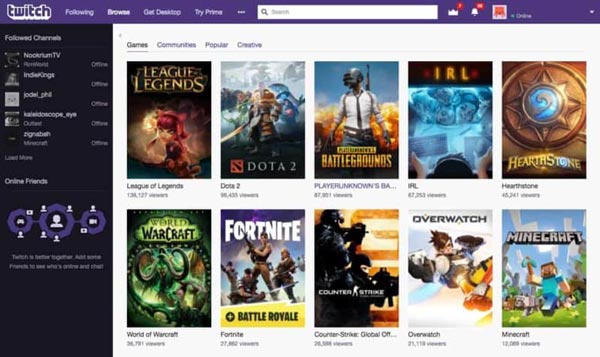
También te conviene preparar textos e imágenes para irlos agregando a tu transmisión, para así hacerla más entretenida y que tu audiencia vea que realmente te interesa lo que estás haciendo. No tenés por qué hacer algo tan meticuloso como si se tratase de un canal de televisión. Hay detalles simples, como agregar un borde especial a tu pantalla, que ya marcan la diferencia. Independientemente de lo que hagas, tomátelo muy en serio y divertite.

Agregando una pantalla verde y reemplazando el fondo, podés crear una experiencia más inmersiva para tu audiencia
Como en cualquier otro aspecto de la vida, tener éxito con las transmisiones en vivo requiere trabajo, pero es probable que tu audiencia te siga si percibe que realmente la estás pasando bien. Por último, tenés que comprender que para triunfar en el mundo de las transmisiones en vivo también hay que tener algo de suerte.
Estas sugerencias simplemente buscan ayudarte a mejorar tus posibilidades de triunfar en un ámbito extremadamente competitivo. Por ello, no te desalientes si no lográs la repercusión esperada en poco tiempo. Sé persistente. Casi todo el mundo puede apropiarse de una pequeña porción de Internet para su comunidad.
Estas sugerencias simplemente buscan ayudarte a mejorar tus posibilidades de triunfar en un ámbito extremadamente competitivo. Por ello, no te desalientes si no lográs la repercusión esperada en poco tiempo. Sé persistente. Casi todo el mundo puede apropiarse de una pequeña porción de Internet para su comunidad.
Ambos programas tienen sus ventajas y desventajas, pero te recomendamos comenzar con OBS.
Si bien Xsplit cuenta con una interfaz de usuario más refinada que OBS y algunas funciones que usuarios avanzados y profesionales pueden llegar a encontrar útiles, OBS incluye todo lo necesario para la mayoría de los usuarios.
También tené en cuenta que Xsplit consume más recursos de tu computadora que OBS, debido a la cantidad de funciones especiales que emplea. En muchos casos, esto no llega a afectar el rendimiento del CPU. Pero si contás con un sistema más básico, no podés dejar de tomar esto en consideración.
Configuración profesional
Interfaz de Audio: Audient ID14 o
ID44
Micrófono: Earthworks Ethos
Brazo articulado: Warm WA-MBA
CL-1 Cloudlifter
Soporte amortiguador (shockmount), como el Rycote u otro similar.

Webcam: Logitech C920 o C922
Videocámara. Panasonic te ofrece varias opciones de excelente calidad. Te sugerimos comprar la cámara que tenga el mejor rendimiento posible en condiciones de poca luz.
Si usás una videocámara, vas a necesitar una tarjeta capturadora de video con HDMI, para así poder usar OBS/Xsplit. Podés usar una tarjeta capturadora de una sola entrada, como la Magewell Pro Capture HDMI, o una de dos entradas para conectar la videocámara y otra fuente de señal (como una consola).

Capturadora de video: En este punto, la elección va a depender de tus necesidades.
Tené en cuenta que estos productos suelen verse afectados por algún tipo de obsolescencia debido a la velocidad con la que cambian los estándares (como el HDR), Pero por suerte, existen varias opciones.
Nota: dependiendo de la configuración que uses, quizá necesites una matriz o un divisor de señal HDMI. Cuando vayas a comprar una matriz o un divisor de señal, tené en cuenta la resolución/frecuencia de actualización de pantalla y el estándar HDCP soportado.
HDMI: Para dos fuentes de señal de video (1080p60), como una videocámara y una consola: Magewell Pro Capture Dual HDMI. Debido al costo y a que se está comenzando a utilizar el estándar HDR, te recomendamos comprar un escalador de video si tenés fuentes en formato 4K. El Linker 4k de HDFury es una buena opción accesible que también incluye otras funciones muy útiles.
Si querés capturar 1080p a 120/144hz o 1440p a 60/120/144, vas a tener menos opciones disponibles. Si bien algunas tarjetas capturadoras tienen el ancho de banda adecuado, es posible que no soporten el formato deseado nativamente. Te sugerimos comprar tarjetas capturadoras que admitan 4k60 y soporten la resolución y frecuencia de actualización de pantalla deseada.
Magewell y Datapath son las tarjetas capturadoras más confiables que se suelen utilizar. Pero más recientemente, otras compañías como Elgato y Avermedia comenzaron a ofrecer tarjetas capturadoras que soportan 4k60.
Opcional: Elgato Stream Deck para seleccionar escenas y otros interesantes elementos de producción al instante y con total facilidad. Resulta extremadamente útil.
A nivel muy profesional, y solo si estás trabajando en una producción de primer nivel, es probable que software como Wirecast de Telestream te resulte muy útil.









